
Du kan fjerne unødvendige piksler fra et bilde direkte i Microsoft Word ved hjelp av det innebygde beskjæringsverktøyet. Du kan også beskjære et bilde for å passe til en bestemt form. Slik beskjærer du et bilde i Microsoft Word.
[1. 3] Slik beskjærer du et bilde i WordTil beskjære et bilde I Microsoft Word, Åpne Word-dokumentet , Legg til et bilde (Sett inn & GT, bilder), og velg deretter bildet ved å klikke på det.

Deretter går du til "Picture Format" -fanen, som vises etter at du har valgt bildet. Deretter, i "størrelse" -gruppen, klikker du på "Beskjær".

I rullegardinmenyen som vises, velg "Beskjær".
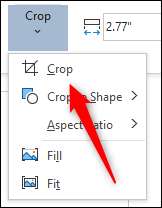
Beskjæringshåndtakene vil nå vises rundt rammen av bildet. For å beskjære bestemte områder, klikk og dra håndtakene for å fange bare innholdet du vil beholde.
Etter at du har angitt beskjæringrammen, klikker du på ikonet i den øvre halvdelen av "Beskjær" -alternativet i "Size" -gruppen på fanen "Bildeformat".
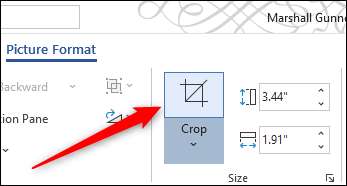
De uønskede områdene på bildet ditt er nå fjernet.
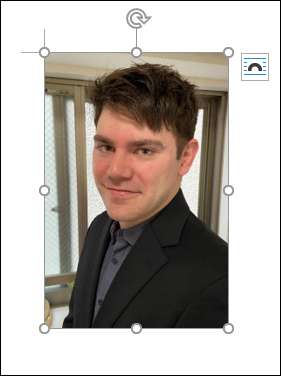
For å beskjære et bilde som en form, åpne Microsoft Word-programmet, Sett inn et bilde (Sett inn & GT; bilder), og velg deretter bildet ved å klikke på det.

I kategorien "Bildeformat", som vises etter at du har valgt bildet, klikker du på "Beskjær" -knappen som finnes i "Størrelsesgruppen". I rullegardinmenyen som vises, velg "Beskjære for å forme".

En undermeny som viser et stort bibliotek med figurer, vises. Velg den formen du vil beskjære bildet som ved å klikke på det. Vi bruker teardropformen i dette eksemplet.
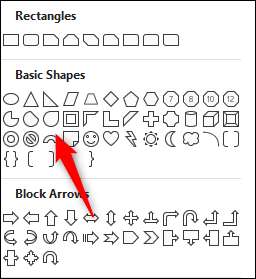
Bildet ditt vil nå bli beskåret som den valgte formen automatisk.

Dette er bare ett av mange bilderedigeringsverktøy tilgjengelig i Microsoft Word. Du kan også gjøre ting som Fjerne bakgrunnen fra et bilde , Annoterer et bilde , og mer.
I SLEKT: Slik fjerner du bakgrunnen fra et bilde i Microsoft Word







